S návratem funkce Spotlight, nyní známé jako Spotlight verze 2.0, ZBrush2019představuje silné rozšíření: nástroj Snapshot 3D. Tato funkce ti umožňuje vytvářet komplexní a čisté meshe z jednoduchých alphas. Zde ti ukážu, jak maximálně využít tuto novou funkci.
Nejdůležitější poznatky
- Spotlight 2.0 kombinuje alphas a textury pro přesné projekce meshů.
- Perspektivní pohled musí být deaktivován pro dosažení přesných výsledků.
- Pomocí cílených pohledů a použití alphas vzniká vysoká kvalita meshů.
- Snapshots mohou výrazně zlepšit geometrii tvého modelu.
Krok za krokem
Krok 1: Aktivace Spotlightu
Pro práci se Spotlightem nejprve vyber vhodnou texturu v Lightboxu. Začnu s texturou dřeva, kterou najdeš v kategorii „Textury“. Klikni na „Přidat do Spotlight“, abys texturu přidal.
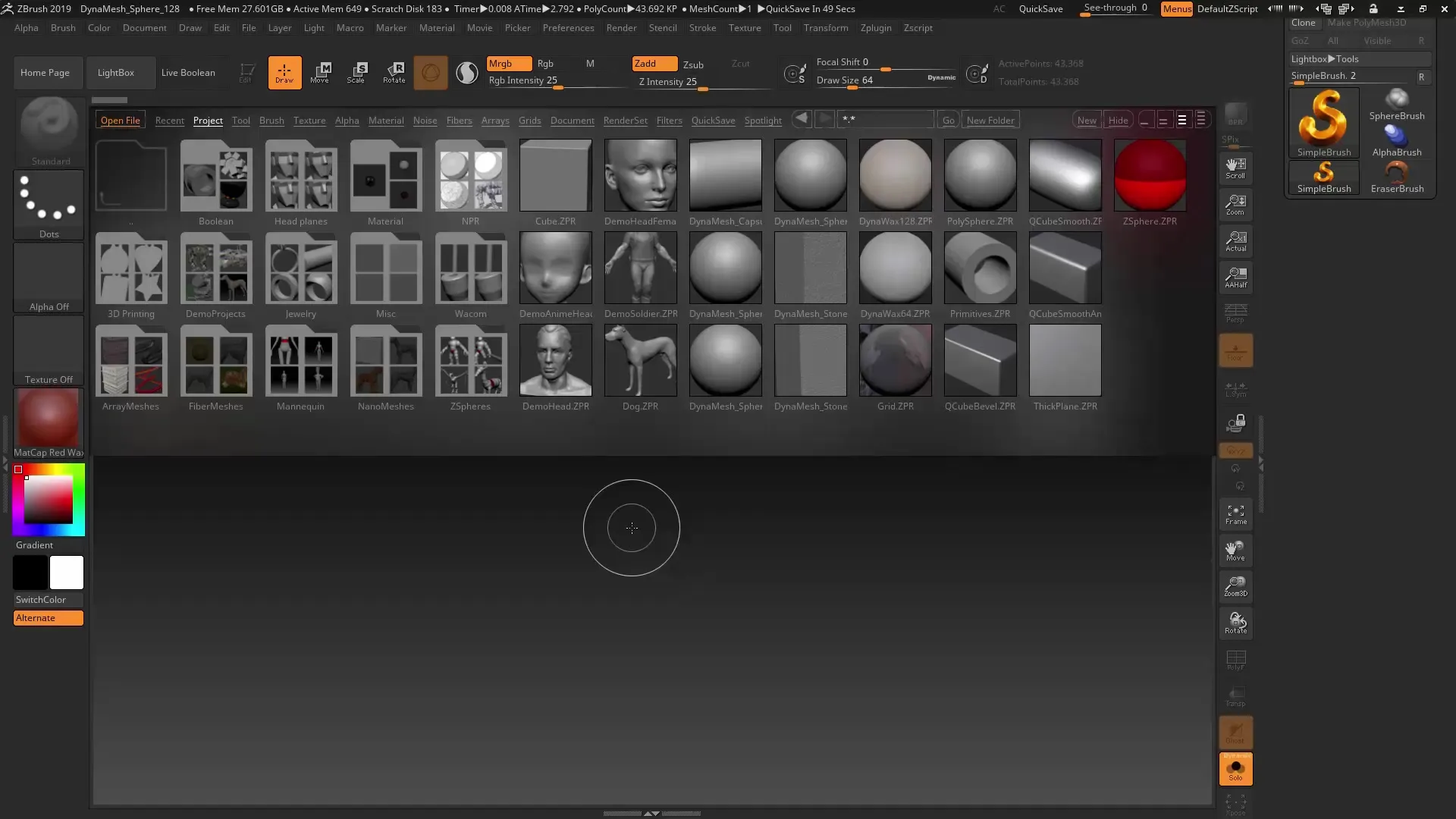
Krok 2: Aplikace textury na geometrii
Polož texturu na geometrii tak, že ji myší táhneš ven z oranžového kruhu. V tomto bodě můžeš upravit velikost textury pomocí funkce měření.
Krok 3: Zvýšení počtu polygonů
Pro zlepšení kvality textury bys měl zvýšit počet polygonů své geometrie. Použij klávesovou zkratku Ctrl+D. Vyšší počet polygonů zlepší detailnost tvé textury. Zkontroluj výsledek pomocí Shift+Z.
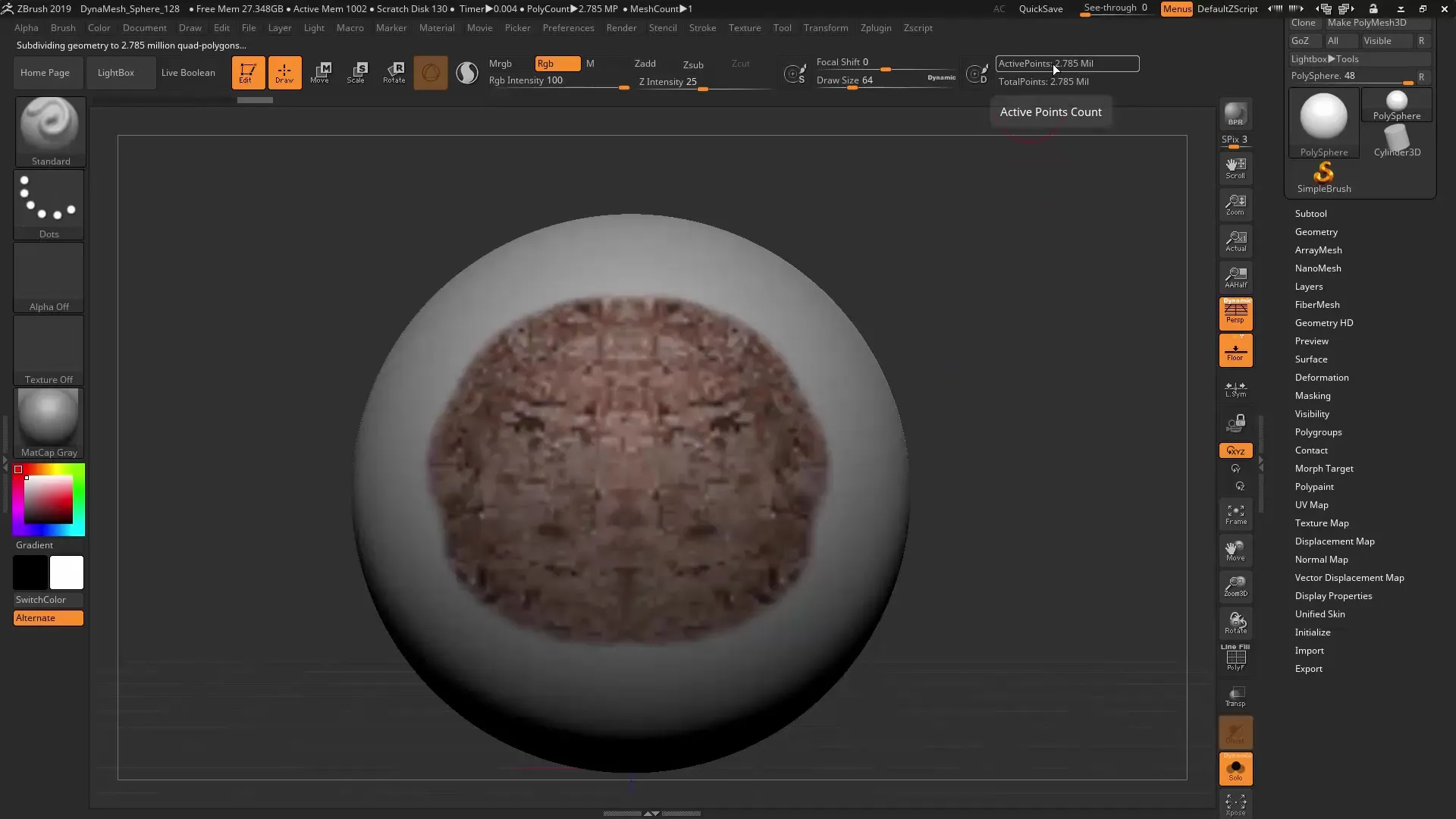
Krok 4: Využití funkce Alpha
Pro použití nové funkce Alpha přejdi na „Alpha“ a vyber požadovaný alpha. Přidej ho do Spotlightu. Smaž původní texturu, protože nyní chceš pracovat pouze s alphou.
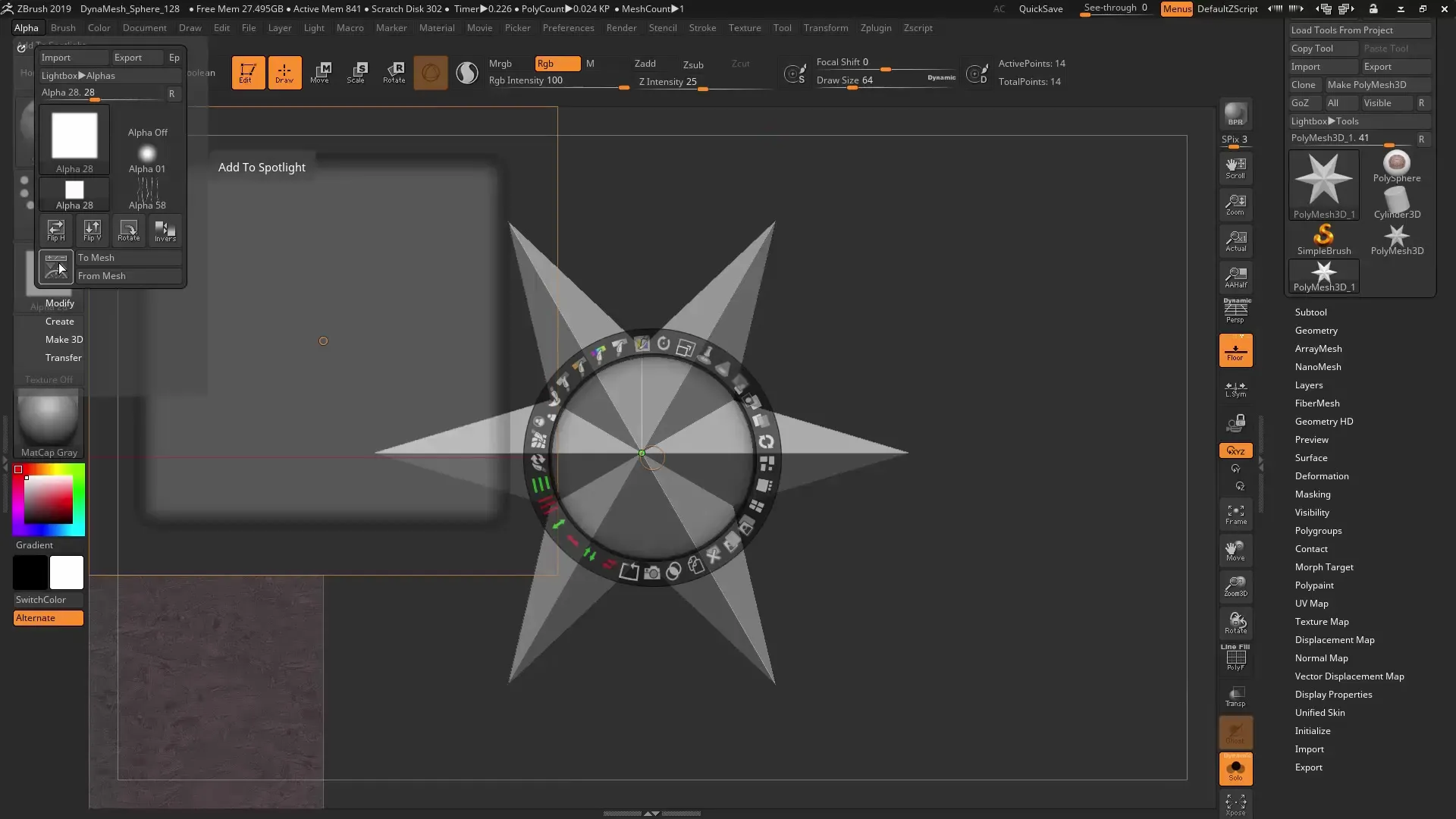
Krok 5: Zarovnání Alphy
Zarovnání alphy na tvé geometrii je rozhodující. Posuň oranžový kruh blízko k středu tvé alphy, dokud nebude viditelný háček „Image Center“. Tam bude zarovnání optimálně přizpůsobeno. Poté táhni alfu na místo na tvém meshi, které chceš.
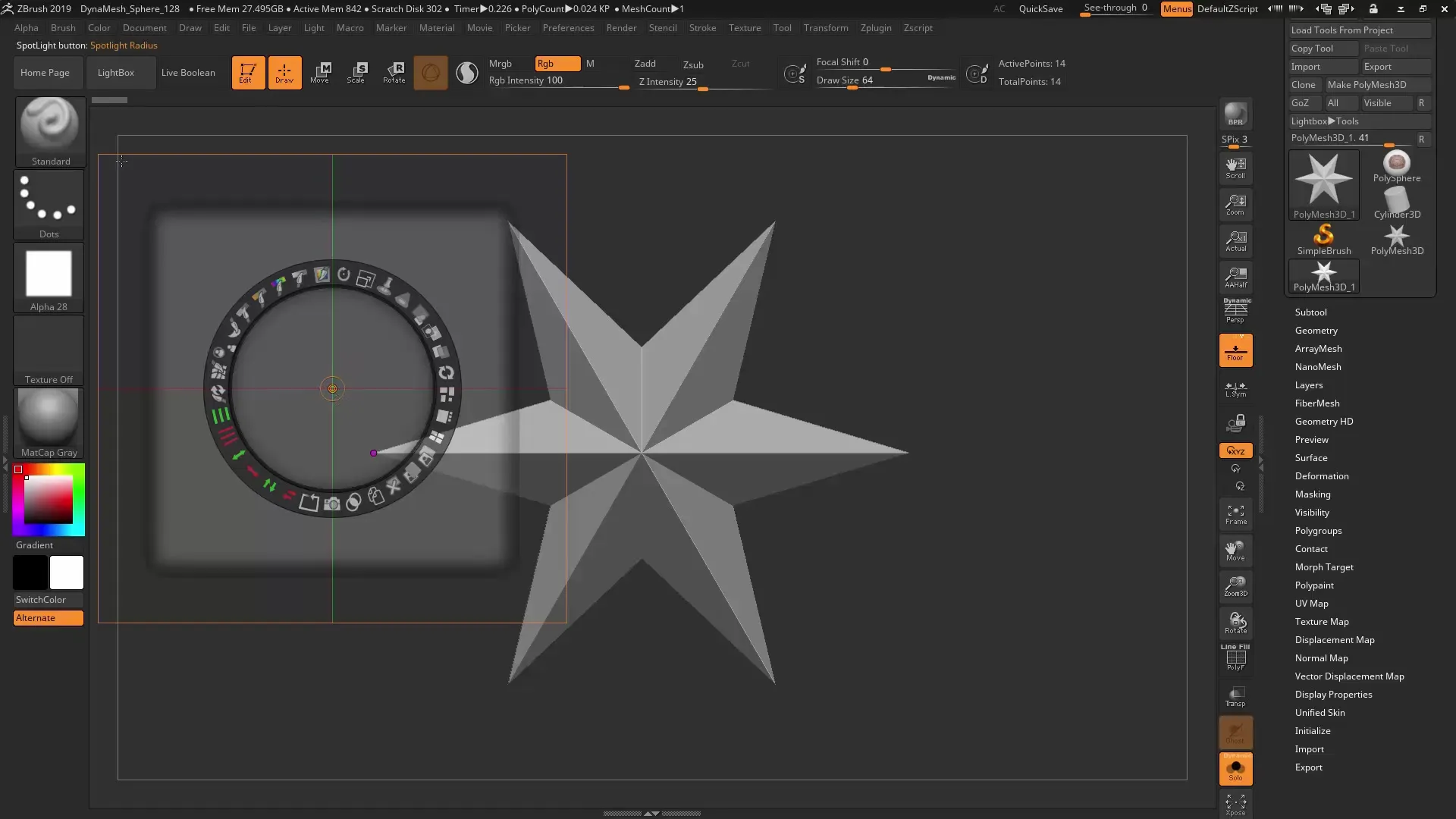
Krok 6: Vytvoření Snapshotu
Teď máš všechno připraveno. Vytvoř snapshotkliknutím na odpovídající funkci. Uvidíš, že mesh byl nyní vytvořen světlým světlem. Ujisti se, že novinka zaoblených okrajů a celkový tvar odpovídají tvým požadavkům.
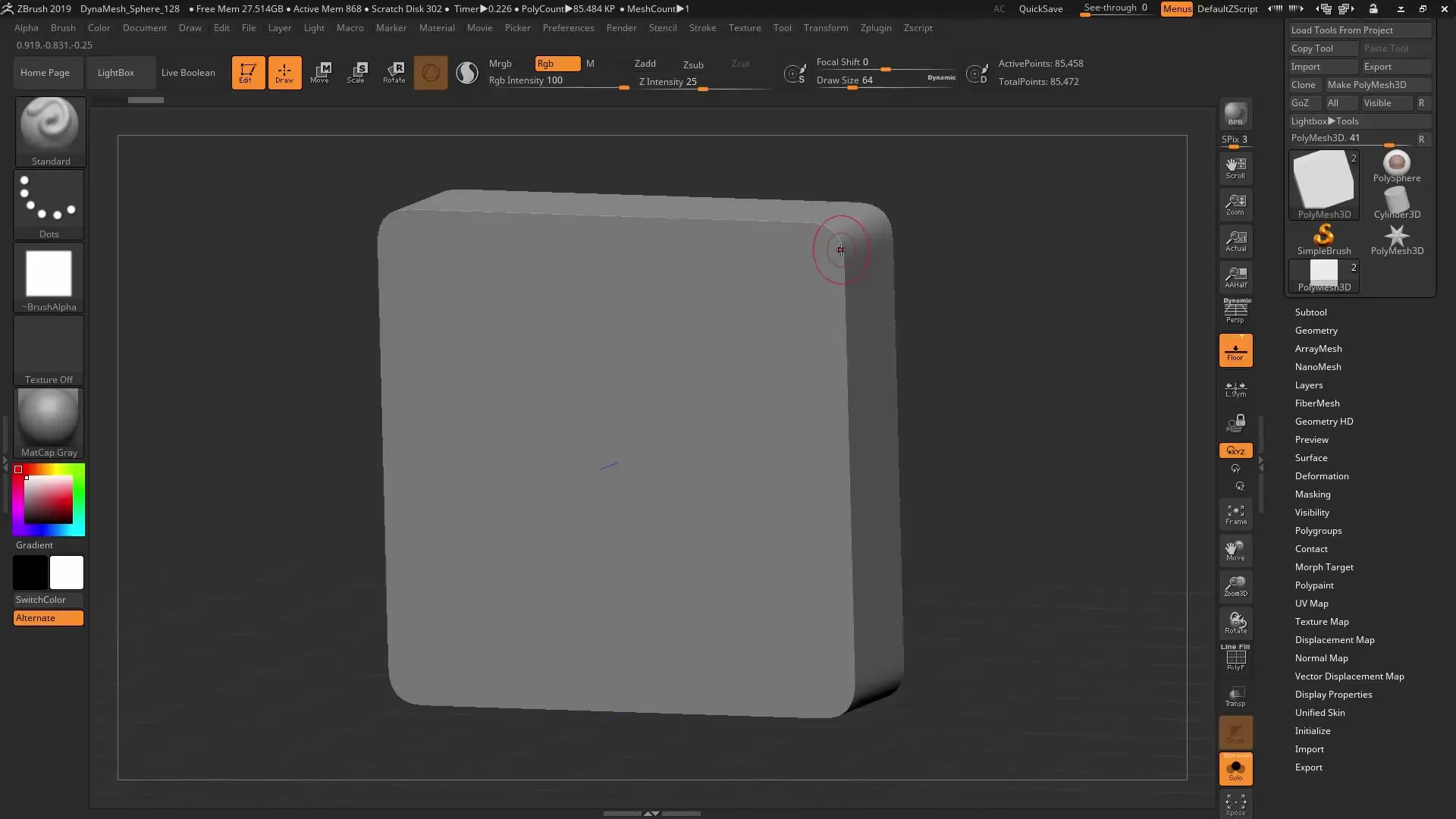
Krok 7: Analýza viditelných vrstev a ploch
Přejdi do nastavení polygonů a aktivuj „Polyframe“. To ti umožní zkontrolovat geometrickou strukturu tvého snapshotu. Uvidíš, že plochy jsou velmi čisté a okraje dobře definované.
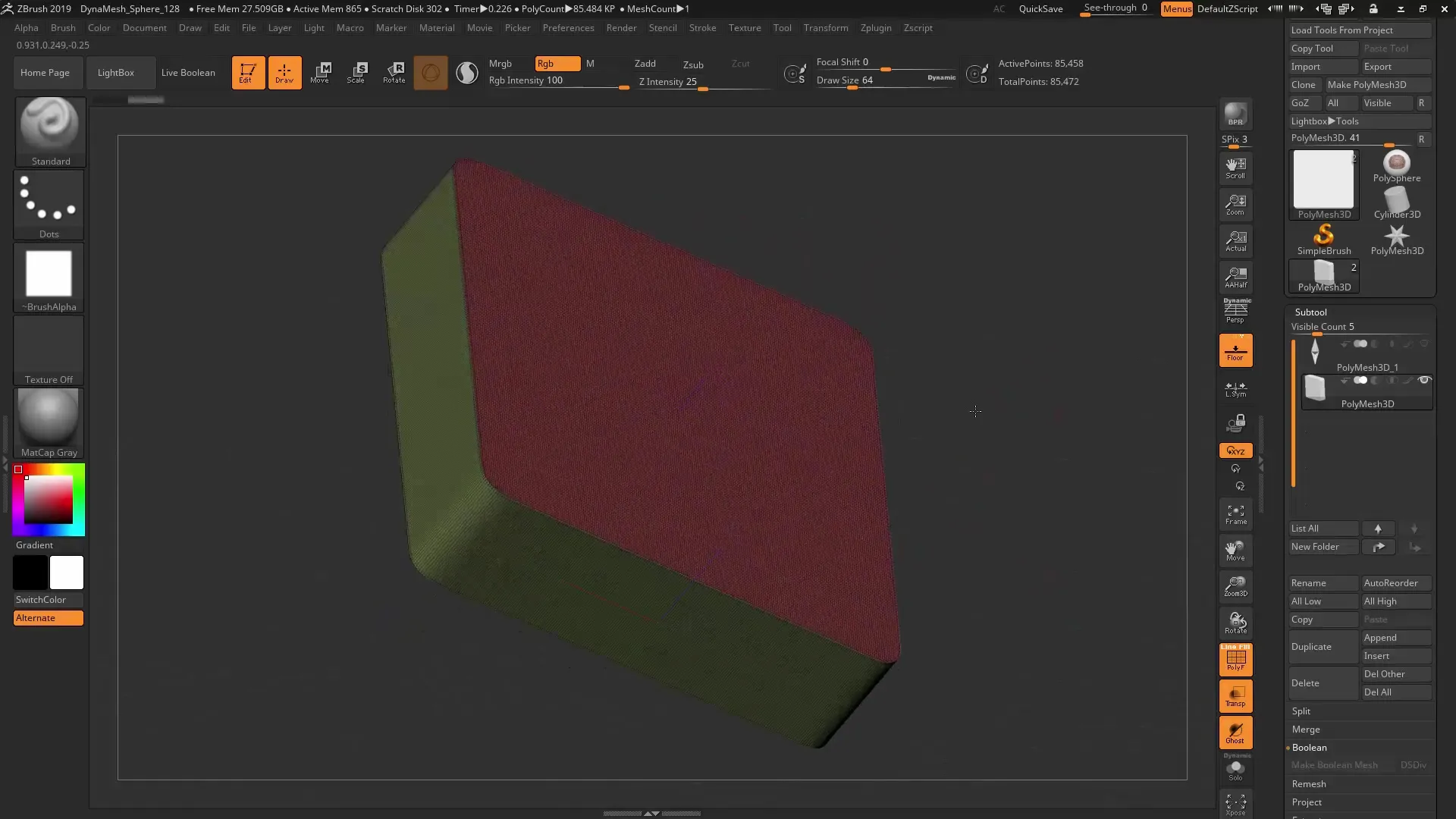
Krok 8: Využití zajímavějších Alphas
Pro přesnější výsledky můžeš také použít kreativnější alphas, které můžeš vytvořit v programech jako Illustrator nebo Photoshop. Importuj takové alphy, abys vytvořil zajímavé a detailní designy.
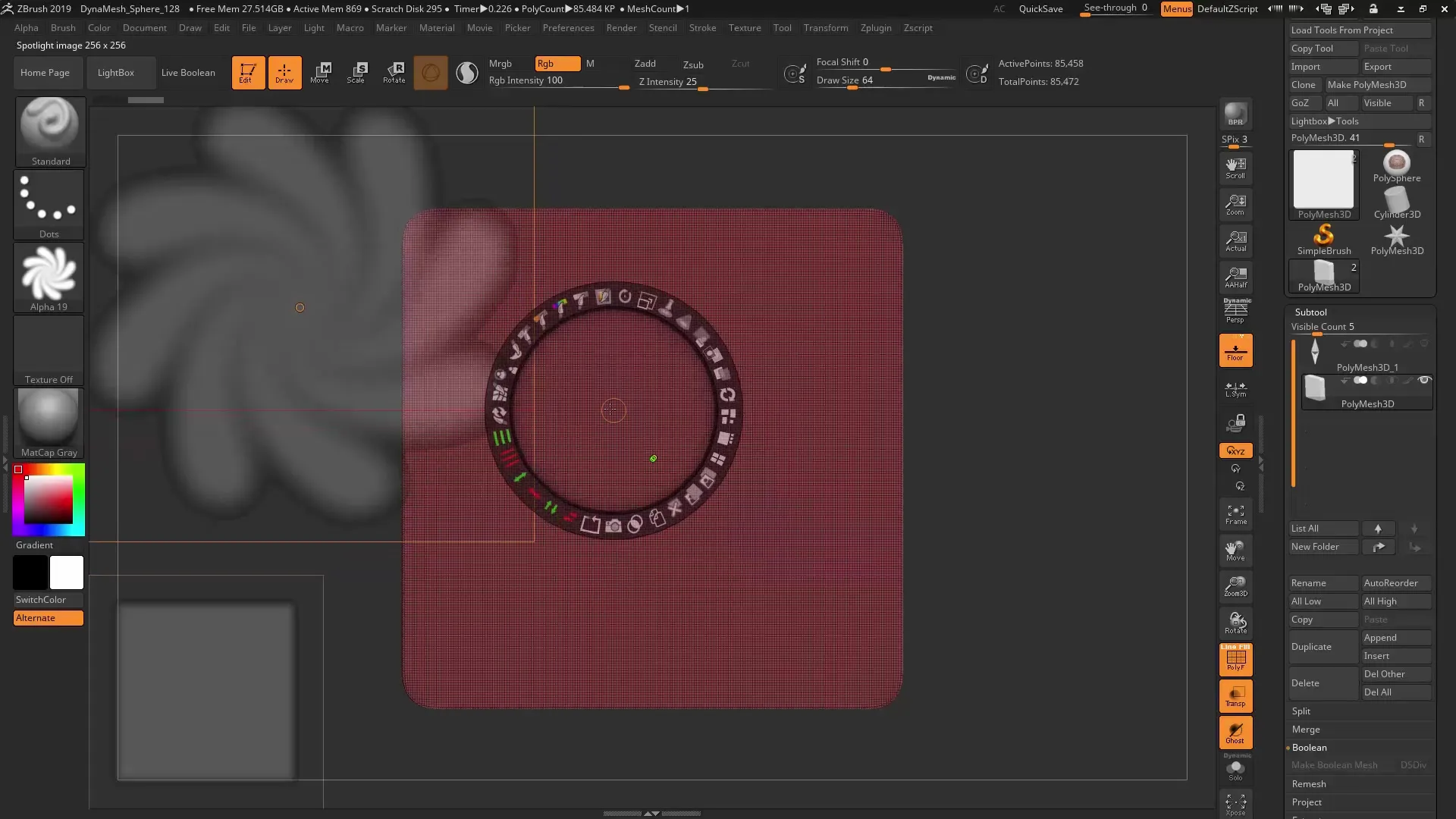
Krok 9: Úprava velikosti Alphas
Věnuj pozornost velikosti své alphy v poměru k meshi. Je důležité, aby alpha nebyla příliš velká nebo příliš malá pro dosažení dobrých výsledků. Případně zmenši pohled a vrať se zpět na plochu meshe, než vytvoříš další snapshot.
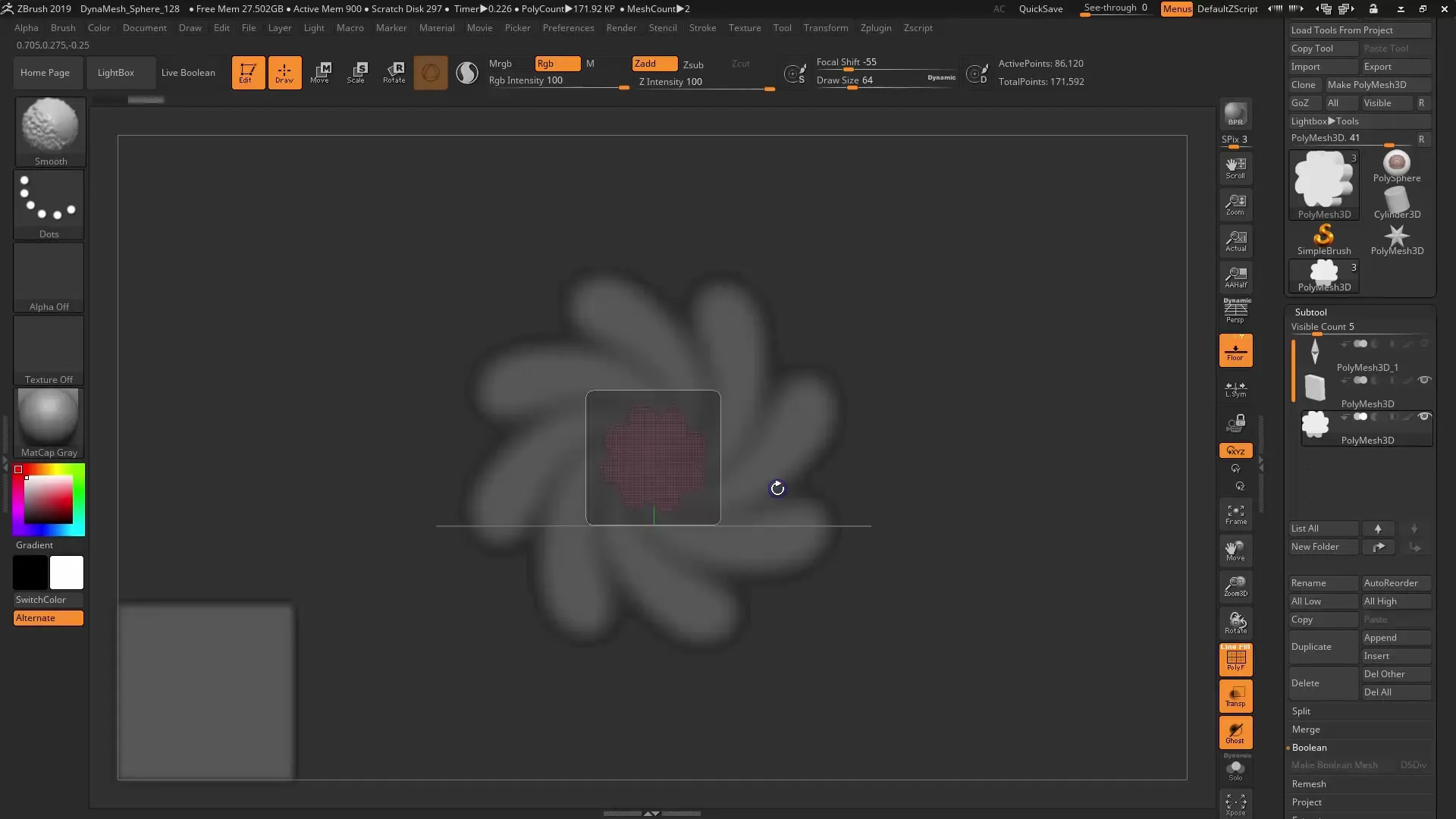
Krok 10: Shrnutí vytvoření
Poté, co jsi prošel různými kroky, se výsledky tvé práce kvůli rozdílům v počtu poligonů budou lišit. S správnými nastaveními a alphas můžeš rychle vytvářet komplexní a detailní meshe.
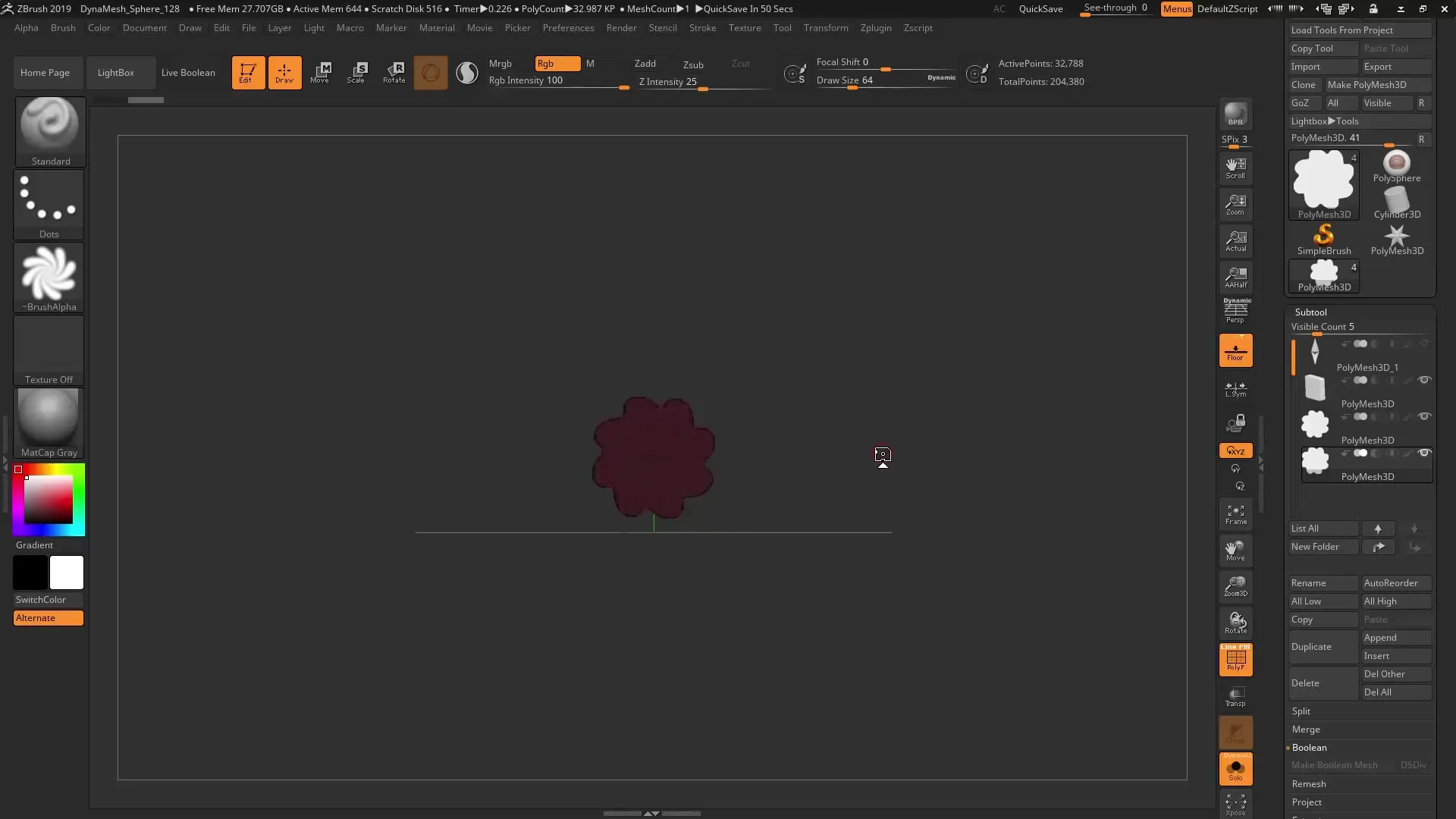
Souhrn – ZBrush 2019: Spotlight verze 2.0 a Snapshot 3D
Kombinací verze Spotlight a nové funkce Snapshot se naučíš, jak z jednoduchých alphas vytvářet přesné 3Dmodely. S správnou technikou a nastavením můžeš dosáhnout ohromujících výsledků a posunout své projekty na novou úroveň. Vyzkoušej tyto kroky, abys se aktivně zapojil do světa ZBrush.
Často kladené dotazy
Co je Spotlight 2.0?Spotlight 2.0 je rozšířená verze funkce Spotlight v ZBrush, která kombinuje alphas a textury.
Jak mohu používat alphas ve Spotlightu?Vyber alfa, přidej ho do Spotlightu a táhni ho na geometrii.
Proč bych měl deaktivovat perspektivu?Deaktivace perspektivy zajišťuje čistou a deformaci-free projekci na tvoji geometrii.
Jak mohu zvýšit počet polygonů?Použij klávesovou zkratku Ctrl+D, abys zvýšil počet polygonů své aktuální geometrie.
Mohou si vytvořit vlastní alphas?Ano, můžeš vytvořit alphas v programech jako Photoshop a Illustrator a importovat je do ZBrush.


